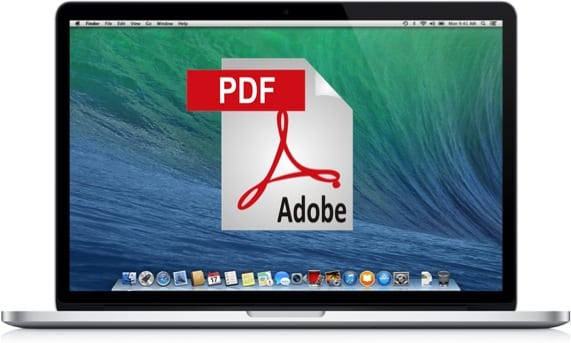
Kur arrijmë në një sistem të ri operativ, frika na pushton dhe ne fillojmë të pyesim nëse kemi bërë mirë që kemi ndryshuar. Në rast se ndryshimi ka qenë drejt sistemit Cupertino, do të shihni pak nga pak se keni bërë një zgjedhje të mirë.
Në sistemin OSX ka shumë shërbime të fshehura. Midis tyre do të gjeni në menunë e shtypur mundësinë e ruajtjes së çdo dokumenti që ju nevojitet në formatin PDF.
Me siguri në shumë raste e keni gjetur veten në situatën e detyrimit për të shtypur një skedar dhe të mos keni bojë në printer, ose thjesht jeni në një vend pa pajisje shtesë dhe duhet të merrni prova për diçka që keni bërë në rrjet. Fakti është që me këtë program të shtypshëm në format PDF, e vendosni në një pendrive dhe kaq.
Fakti është se në një mënyrë për të kryer operacionin ka shumë hapa përpara se të mund të merrni skedarin përfundimtar. Sot ne do t'ju mësojmë se si të krijoni një shkurtore të tastierës që gjeneron të njëjtën rrjedhë të punës dhe në një goditje ne kemi skedarin tonë të konvertuar në PDF në disa sekonda.
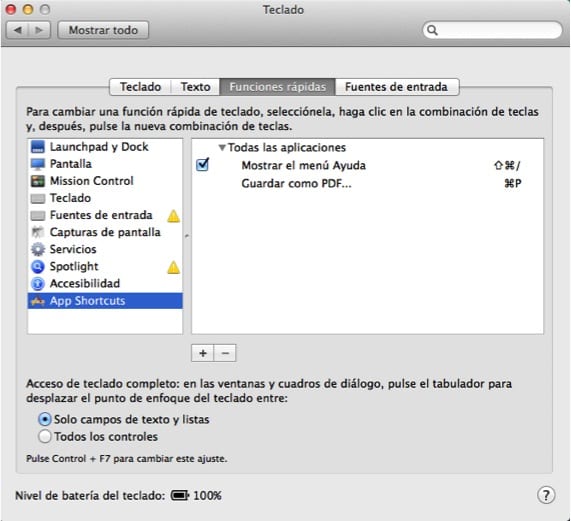
Për të kryer veprimin shumë më shpejt, ne do të caktojmë një shkurtore tastiere në atë meny. Për këtë ne do të hyjmë në Preferencat e Sistemit dhe do të zgjedhim "Tastierë". Brenda dritares që shfaqet, ne zgjedhim skedën e sipërme që thotë "Funksione të shpejta". Tjetra, në shiritin anësor të majtë zgjedhim "Shkurtoret e Aplikacionit" dhe në dritaren e djathtë ne japim "+" për të shtuar një shkurtore të re të tastierës brenda "Të gjitha aplikacioneve" që ne do ta quajmë si e njëjta gjë që normalisht shohim kur hapim Menuja PDF, në këtë rast do të vendosim siç është edhe me tre elipsat pas: "Ruaje si PDF ...". Më poshtë ne caktojmë shkurtoren ⌘P dhe kaq.
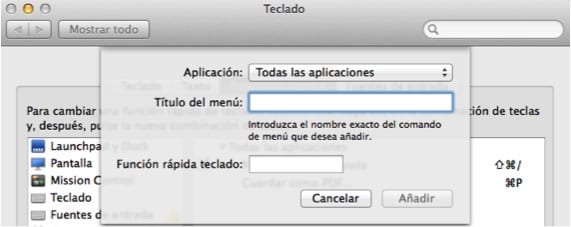
Tani e tutje, çdo herë që dëshironi të shndërroni atë që keni në ekran në PDF, thjesht shtypni ⌘P për të shkaktuar ekranin e parë të menusë dhe më pas shtypni përsëri "P" me ⌘ të shtypur për ekranin e dytë.
Më shumë informacion - Si të kriptoni një PDF përpara se ta dërgoni me postë